WhatsAppをAndroidからiPhoneに転送する方法
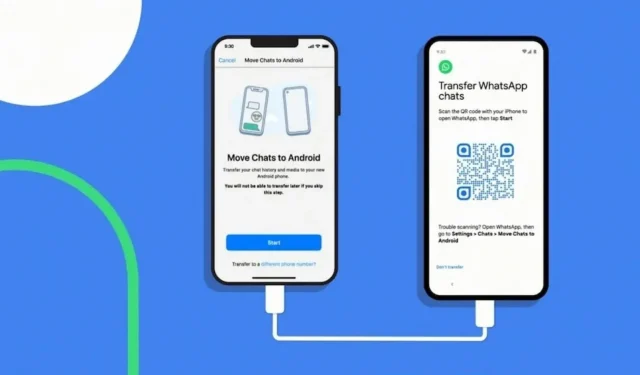
Android ユーザーが iPhone への切り替えを避ける主な理由の 1 つは、データ転送の難しさです。
Android と iPhone の間でデータを転送する正式な方法がないため、ほとんどの人はそれが可能であることさえ知らず、iPhone に切り替えると最初からやり直すことがよくあります。
ただし、携帯電話を変更する必要がある場合でも、絶対に失いたくないデータが 1 つあります。それは、すべての連絡先とチャット履歴が含まれる WhatsApp データです。
Android から iPhone に切り替える予定で、WhatsApp データを移行したい場合。これを行う方法についての簡単なガイドを次に示します。
WhatsApp メッセージを Android から iOS に転送するための要件
WhatsApp を Android から iPhone に転送する前に、満たす必要のある要件がいくつかあります。そうしないと、移行プロセスが失敗します。要件は次のとおりです。
- Android スマートフォンでは Android 5 Lollipop 以降が実行されている必要があります。
- iPhone は iOS 15.5 以降を実行している必要があります。これは、WhatsApp チャットを Android から iPhone、iPhone 13 シリーズ、iPhone 12 シリーズ、iPhone 11 シリーズ、iPhone XS/XS Max、iPhone SE、SE2、SE3、さらには iPhone XR に転送できることを意味します。
- WhatsApp 互換バージョン、つまり iOS バージョン 2.22.10.70 以降および Android バージョン 2.22.7.74 以降。
- Android と同じ電話番号を使用して iPhone で WhatsApp にログインする必要があります。
- 特に大規模なバックアップがある場合、WhatsApp の転送プロセスには時間がかかることがあります。したがって、両方の電話機が充電され、電源に接続されていることを確認する必要があります。
- Android と iPhone が同じ Wi-Fi ソースに接続されているか、Android が iPhone ホットスポットに接続されている必要があります。
iPhone に転送できる WhatsApp データと転送できないデータは何ですか?
すべての WhatsApp データをある携帯電話から別の携帯電話に転送できるわけではありません。WhatsAppの公式ページには、転送できるデータと転送できないデータについても記載されています。
転送できるデータ
- 口座情報
- プロフィールの写真
- 個人およびグループチャット
- チャット履歴 (メディアあり)
- WhatsAppの設定
転送できないデータ
- プロファイルの表示名
- 通話履歴
- ピアツーピア支払いメッセージ
WhatsApp バックアップ経由で Android の WhatsApp を iPhone に転送できますか?
バックアップ経由で Android から iOS に WhatsApp メッセージを転送することは正式にはサポートされていません。これは、iOS のバックアップが iCloud に転送されるのに対し、Android のバックアップはドライブに転送されるためです。
プラットフォーム間の通信がないため、データのバックアップができなくなります。そのため、サードパーティの転送アプリに依存する必要があります。
Move to iOS を使用して WhatsApp チャットを Android から iPhone に転送する
Move to iOS は、Google Play アプリ ストアと iOS アプリ ストアの両方で利用できるアプリで、Whatsapp データを Android から iPhone に転送するために使用できます。
この方法を使用するには、iPhone をバックアップするか、工場出荷時のデフォルトにリセットする必要があることに注意してください。
iPhone をリセットするには、次の手順に従ってください。
- 設定に移動。
- 「一般」をクリックします。
- iPhoneを転送またはリセットを選択します。(後で復元できるように、データを iCloud にバックアップすることを忘れないでください)
- 「すべてのコンテンツと設定を削除」をクリックします。
Move to iOS を使用して Android から iPhone にデータを転送する手順は次のとおりです。
- Android スマートフォンに Move to iOS アプリをダウンロードして起動します。
- 新しい iPhone または工場出荷時設定にリセットした iPhone の電源を入れ、セットアップ プロセスを開始します。[アプリとデータ] 画面が表示されたら、[Android からデータを移動] を選択します。
- iPhone にコードが表示されたら、Android デバイスにコードを入力し、[続行] をクリックします。
- データ転送画面で WhatsApp を選択し、Android スマートフォンの START ボタンを押します。
- WhatsApp が転送されるデータをスキャンするまで待ちます。(WhatsApp アカウントからログアウトされます)
- 画面上の指示に従って「iOS に移動」アプリに戻り、「続行」ボタンをクリックして Android から iPhone への WhatsApp チャットの転送を開始します。このプロセスには時間がかかります。
- 転送プロセスが完了したら、最新バージョンの WhatsApp を iPhone にインストールし、Android デバイスで使用したのと同じ電話番号を使用して WhatsApp アカウントにサインインします。
- 新しい iPhone のアクティベーションが完了すると、WhatsApp チャットが自動的に iPhone に表示されます。
「iOS に転送」アプリに WhatsApp が表示されませんか? それが理由です!
Whatsapp はこのデータ転送機能をすべてのユーザーに許可していないため、ほとんどの人は iOS への転送アプリに Whatsapp を表示しません。
このオプションは一部の人のみが利用でき、iOS に転送されたときに Whatsapp が表示されるのはその人だけです。
ただし、WhatsAppは、WhatsAppユーザーがAndroidからiPhoneにデータを転送できる機能を提供する予定です。
iOS に切り替えると Whats App チャットが機能しなくなりますか? やるべきことは次のとおりです。
iOS に転送するときに WhatsApp オプションが表示されるが、Android から iPhone にチャットを転送しようとすると問題が発生する場合は、次の解決策を試すことができます。
- Android と iPhone の両方が記事の冒頭に記載されている基本要件を満たしていることを確認してください。また、両方のデバイスで互換性のあるバージョンの WhatsApp を使用していることを確認してください。
- WhatsApp データをすでにアクティブな iPhone に転送することはできません。したがって、iPhoneが新品であることを確認してください。そうでない場合は、WhatsApp データを転送する前にリセットしてください。
- 両方の電話で同じ番号と Wi-Fi ネットワークを使用していることを確認してください。
- iOS への転送アプリが Android スマートフォンでクラッシュし続ける場合。この場合、Apple サポートに連絡して支援を求める必要があります。
バックアップなしで WhatsApp を Android から iPhone に転送する
「iOS に転送」がうまくいかない場合は、Whatsapp 転送ツールの「AnyTrans」アプリを試してみてください。
このアプリは、WhatsApp データを含むデータを Android から新しい iPhone に転送できる専門的なデータ転送およびバックアップ ツールです。
WhatsApp データは、Android のバックアップなしで Any Trans 経由で転送できますが、必要に応じて、Google ドライブのバックアップを使用して Android から iPhone に WhatsApp データを転送することもできます。
さらに、AnyTrans を使用すると、データを迅速かつ安全に転送できます。
AnyTrans アプリを使用して WhatsApp データを転送する手順は次のとおりです。
- AnyTransをPCにダウンロード> AndroidとiPhoneをUSBケーブルでPCに接続します。
- ソーシャル メッセージ マネージャー モードを選択します。
- whatsappをデバイスに押します。
- 次に、「今すぐ転送」ボタンをクリックして次に進みます。
- Android をソース電話として選択し、新しい iPhone をターゲット電話として選択し、「次へ」ボタンをクリックします。
- AnyTrans の手順に従ってください: Android で WhatsApp をバックアップ > Android に高度なバージョンをインストール > WhatsApp で電話ストレージへのアクセスを許可。
- Android で WhatsApp にログインし、「復元」ボタンをクリックします (これにより、作成した WhatsApp バックアップが現在の WhatsApp 拡張バージョンに復元されます) > 次に、AnyTrans で「次へ」を選択します。
- AnyTrans は WhatsApp データを iPhone に転送し始めます。
Google Driveを使用してWhatsAppデータをAndroidからiPhoneに転送する
Google ドライブに WhatsApp データのバックアップがある場合は、それを使用して、AnyTrans アプリを通じてこのデータを新しい iPhone に復元できます。
WhatsApp データを Google ドライブから iPhone に転送するには、次の手順に従ってください。
- 新しい iPhone を USB ケーブルで接続し、AnyTrans アプリを開き、ソーシャル メッセージ マネージャーに移動し、WhatsApp を選択します。
- 「GoogleドライブバックアップからWhatsAppを復元」を選択します。
- Google ドライブ アカウントにサインインします。Google ドライブ アカウントにログインすると、WhatsApp のバックアップ履歴を表示できます。バックアップ ファイルを選択して続行します。
- WhatsApp ファイルにアクセスして、WhatsApp の写真、音声などの添付ファイルを直接回復します。
- 認証を取得し、WhatsApp メッセージを復号化します。画面の指示に従って認証を取得します。その後、WhatsApp チャットが復号化され、復元できるようになります。
- iPhone で WhatsApp のバックアップを復元します。
WhatsApp チャットを Android から iPhone にメール経由で転送する
電子メールは、Android から iPhone にチャットを転送するために使用できるもう 1 つの方法です。ただし、これらのチャットは iPhone の WhatsApp には転送されないことに注意してください。
ファイルを電子メールから iPhone にダウンロードするだけで、いつでも閲覧できます。
- Android デバイスで WhatsApp アプリを開きます。
- 「設定」に移動し、「チャット設定」を選択します。
- 「チャット履歴」オプションをクリックしてチャット履歴を開きます。
- WhatsApp チャットをエクスポートするには、「チャットのエクスポート」を選択します。(チャット履歴をエクスポートしたい連絡先を選択します)
- 連絡先を選択して「電子メール」をクリックすると、その連絡先のチャット履歴全体があなたの電子メール アドレスに送信されます。
- iPhone で同じメール アカウントを開き、自分に送信したメールを開きます。
- ここで WhatsApp チャットが表示されます。
WhatsApp メッセージを新しい iPhone 12/13 に転送する方法
PhoneTrans は、Android から新しい iPhone に、または古い iPhone から新しい iPhone に Whatsapp データを転送できる AnyTrans アプリのようなアプリです。
このアプリは、ほとんどの Android スマートフォンと iPhone 12/13 などの最新の iPhone をサポートしています。
- まず、コンピュータにPhoneTrans をダウンロードします。
- PhoneTrans を開き、[アプリ転送] に移動し、[WhatsApp] をクリックして転送を開始します。
- Android と iPhone を充電ケーブルで接続 > 「転送」ボタンをクリックして続行します。
- 画面上の指示に従って一部の設定を完了します。その後、プロセスが完了する前に WhatsApp の転送が開始されます。
iPhoneでWhatsAppのiCloudバックアップを有効にする方法
Android から iPhone にデータを転送した後、次回別の携帯電話にデータを転送するときに問題がないようにするために、従う必要がある重要な手順が 1 つあります。
このステップでは、データを iCloud にバックアップします。これを行うには、次の手順に従う必要があります。
- Whatsappを開きます。
- 設定に移動。
- 「チャット」を選択します。
- 「チャットバックアップ」をクリックします。
- 「今すぐバックアップ」を選択します。
WhatsApp 番号を変更したい場合はどうすればよいですか
データ転送中に WhatsApp 番号を保存することは非常に重要です。ただし、番号を変更したいとします。
この場合、WhatsApp が提供する「番号変更」機能を使用して、プロフィール写真、名前、情報、個別のチャット、グループ チャット、設定などの WhatsApp アカウント情報を保存できます。
この機能を使用して、次の手順で新しい電話番号を連絡先に知らせることもできます。
- WhatsAppを開き、「設定」に移動します。
- 「アカウント」をクリックします。
- 「番号変更」を選択し、「続行」をクリックします。
- 古い番号と新しい番号を入力します。
- 連絡先に通知を送信し、「完了」をタップします。
結論
上記の方法は、Google Drive WhatsApp バックアップがあるかどうかに関係なく、データを損失することなく Android から iPhone にデータを転送するのに最適です。
したがって、携帯電話が要件を満たしていることを確認し、各手順を慎重に実行して、Android から iPhone に WhatsApp データを転送します。
よくある質問
iPhoneのGoogleドライブバックアップからWhatsAppチャットを復元する方法?
iPhone を PC に接続し、Anytrans アプリを使用して Google ドライブにログインすると、Google ドライブから WhatsApp チャットを復元できます。
WhatsAppのチャット履歴をAndroidからiPhoneに復元する方法?
次のツールを使用して、Android から iPhone に Whatsapp チャット履歴を復元できます: iOS に転送 Anytrans (PC が必要) PhoneTrans (PC が必要) 電子メール
チャットを Google ドライブにバックアップするにはどうすればよいですか?
Android スマートフォンでドライブ チャットをバックアップする方法は次のとおりです。 WhatsApp を開いて設定に移動します。「チャット」を選択し、「チャットのバックアップ」をクリックします。「バックアップ」をクリックします。
AndroidからiPhoneにWhatsAppをバックアップすることは可能ですか?
Android はバックアップに Google ドライブを使用し、iPhone は iCloud を使用するため、Android から iPhone にデータを直接バックアップすることはできません。ただし、このプロセスに使用できるサードパーティ アプリがいくつかあります。 iOS に移動 Anytrans (PC が必要) PhoneTrans (PC が必要)



コメントを残す